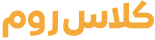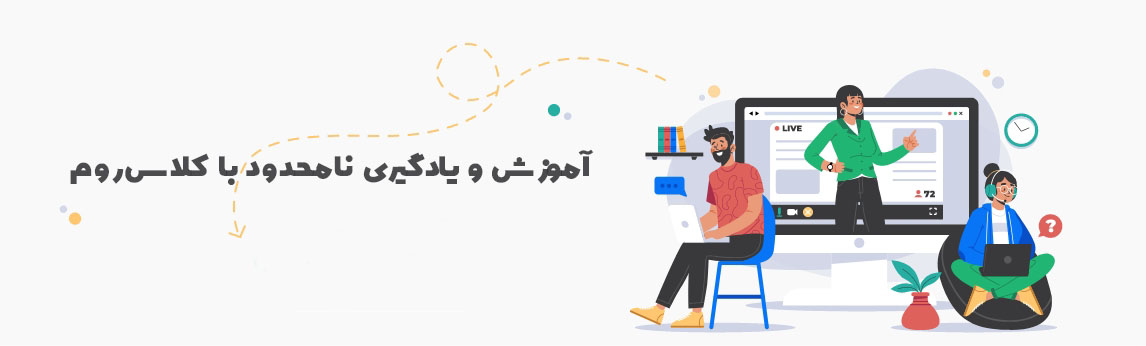در این مقاله می خواهیم با محیط کلاس در ادوب کانکت آشنا شویم و مروری می کنیم بر قسمت های مختلف محیط کلاس، پنجره های کلاس، امکانات و … .
در هر قسمت تصویر مربوط به نمایش کلاس در مرورگر و نمایش کلاس در نسخه دسکتاپ ادوبی کانکت هر دو آمده است.
پنجره بالا سمت راست محل نشان دادن تصویر وبکم می باشد.
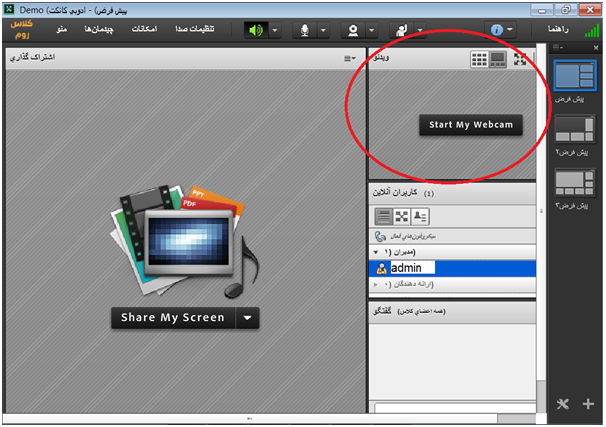
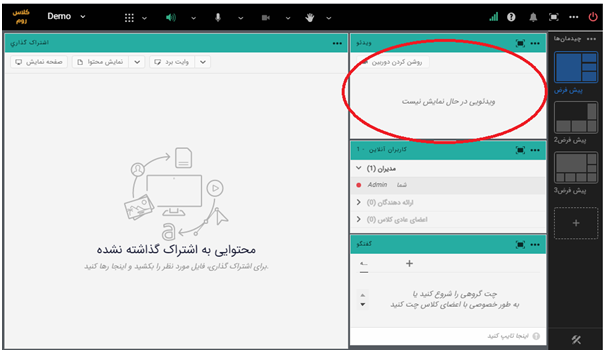
پنجره پایین تر اعضای کلاس و نقش آنها را نشان میدهد، که شامل سه بخش مدیران، ارائه دهندگان و اعضای عادی کلاس می باشد.
مدیران: این افراد مدیریت و دسترسی کامل کلاس شامل شروع و پایان کلاس ها، اجازه دسترسی به میکروفون و دوربین به کاربران، اخراج کاربران، خروجی گرفتن از فایل های ضبط شده کلاسها و… را بر عهده دارند و تنها مدیر کلاس می تواند نقش کاربران حاضر در کلاس را عوض کند و کاربری را از یک گروه به گروه دیگر منتقل نماید.
ارائه دهندگان: این افراد می توانند کنترل کلاس اعم از مدیریت فایل ها، محیط اشتراک گذاری، دسترسی دادن به میکروفون و دوربین به اعضای عادی کلاس را انجام دهند.
شرکت کنندگان: این افراد شاگردان حاضر در کلاس هستند و دسترسی به گفتگوی متنی بصورت عمومی و خصوصی، دانلود فایلهای آپلود شده، مشاهده محیط اشتراک گذاری، شنیدن صداهای پخش شده در کلاس، شرکت در نظرسنجی و درصورت اجازه مدیر کلاس، گفتگوی صوتی و تصویری از دسترسی های کاربران این بخش می باشد.
مطابق تصاویر زیر:
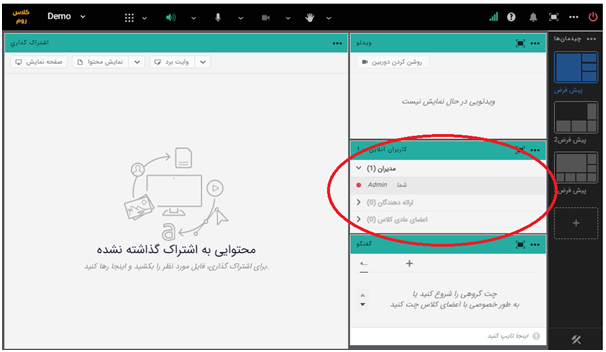
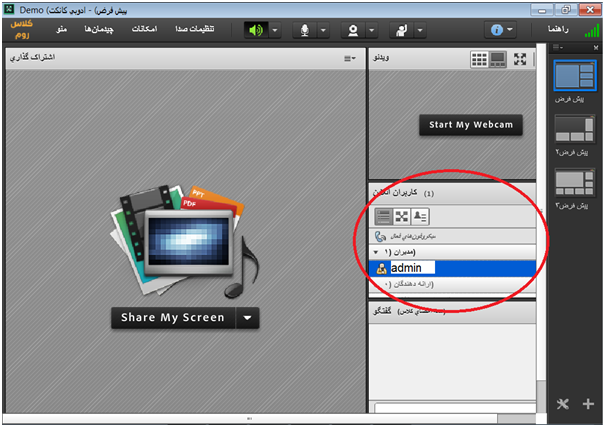
پنجره پایین تر محل چت و گفتگوی نوشتاری می باشد که برای هر سه گروه حاضر در کلاس در دسترس است. مطابق دو تصویر زیر:
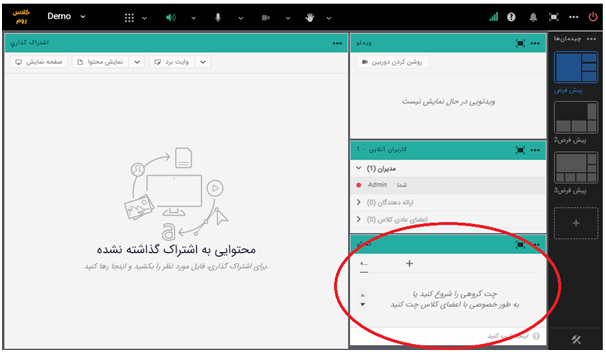
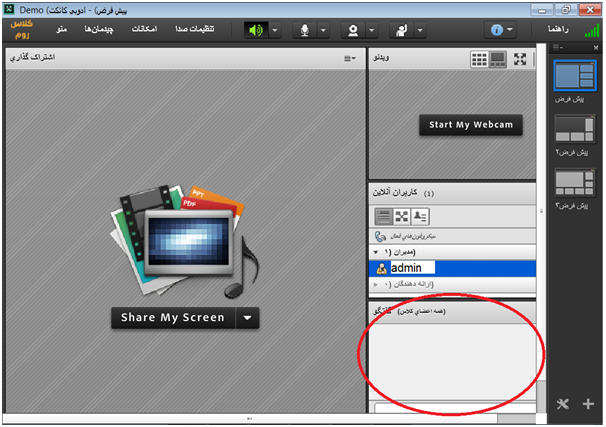
پنجره وسط برای اشتراک گذاری فایل های مختلف از جمله پاورپوینت، پی دی اف، فایل صوتی، ویدئو و دسکتاپ مدرس می باشد.
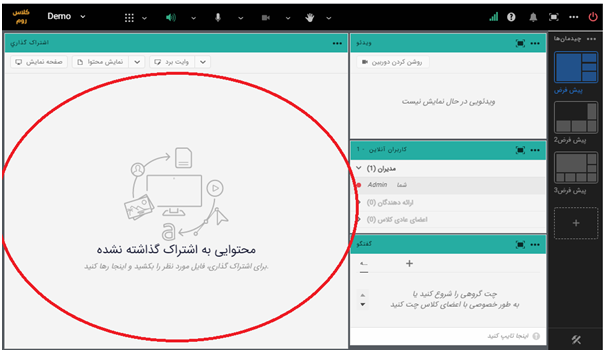
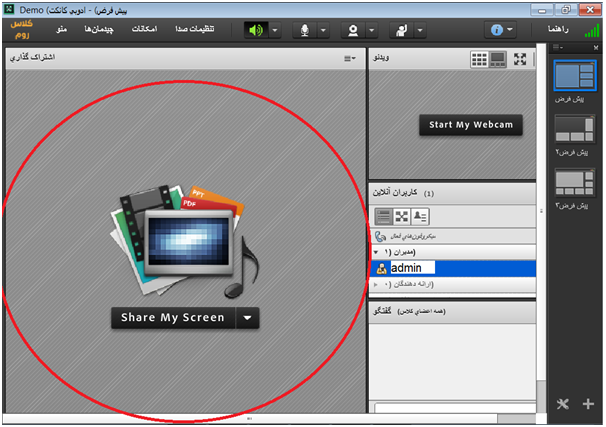
از قسمت سه نقطه در پنجره وسط، گزینه اشتراک گذاری می توانید فایل های مورد نظر خود را در کلاس به اشتراک بگذارید و یا صفحه نمایش خود را اشتراک گذاری نمایید. مطابق تصاویر زیر:
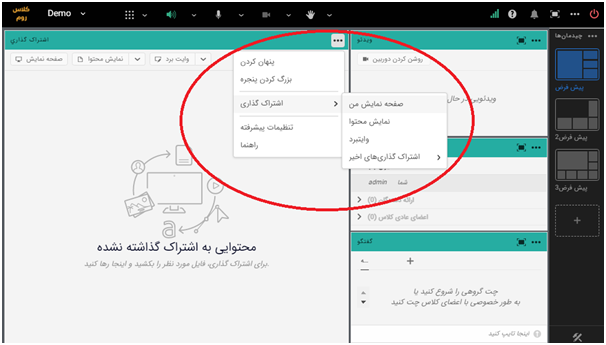
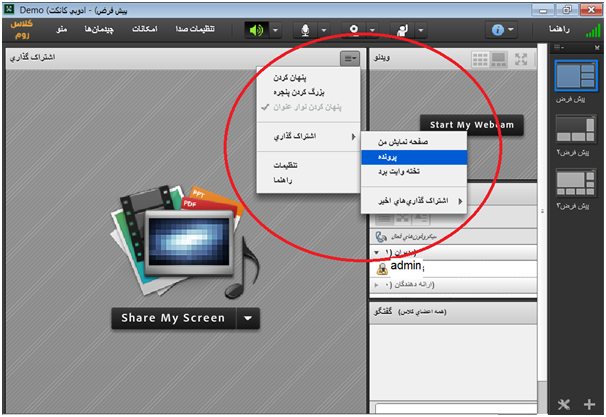
باز کردن بلندگو در کلاس:
به طور معمول بلندگو در کلاس فعال است و اگر قصد غیرفعال سازی و یا راه اندازی مجدد آن را داشته باشید باید روی گزینه عکس بلندگو مطابق شکل زیر کلیک کنید.
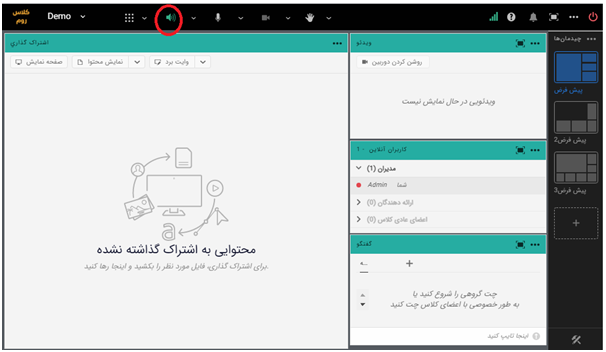
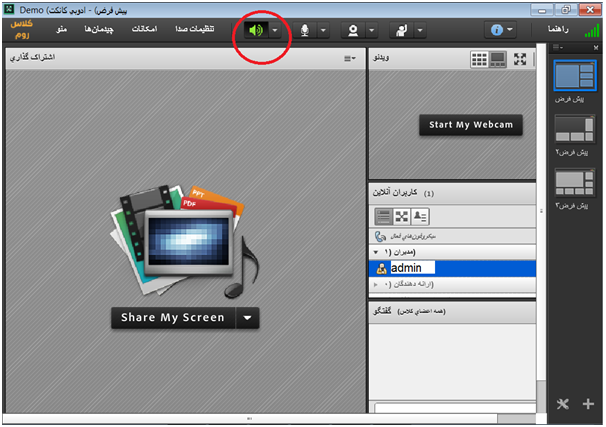
باز کردن میکروفون در کلاس
در نوار آدرس بالا، یک گزینه میکروفون میبینیم که در صورت فعال بودن میتوانیم بوسیله آن در کلاس صحبت کنیم.با کلیک روی آن می توانید آن را فعال یا غیرفعال کنید.
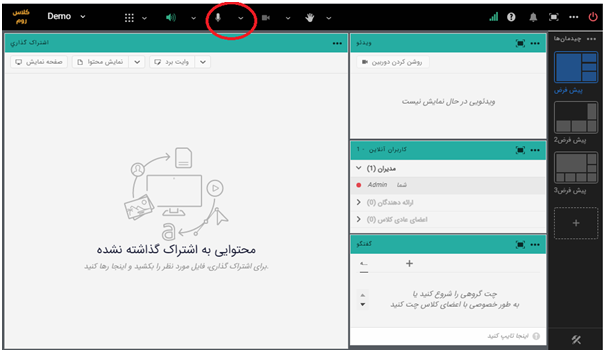
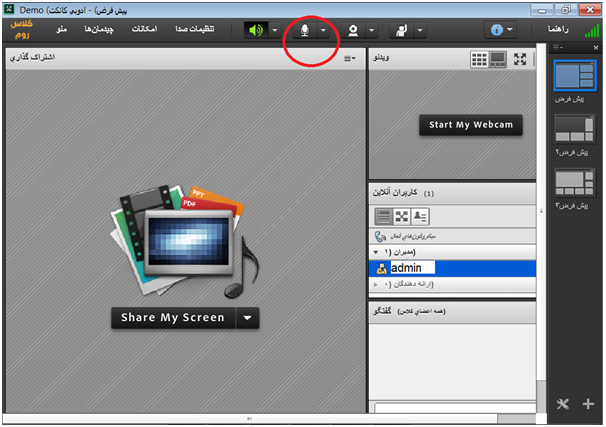
باز کردن دوربین در کلاس:
گزینه بعدی گزینه دوربین است که با فعال کردن آن تصویرمان را در کلاس به اشتراک میگذاریم. به دو روش میتوان دوربین را فعال کرد که در تصاویر زیر هر دو روش علامت گذاری شده است.
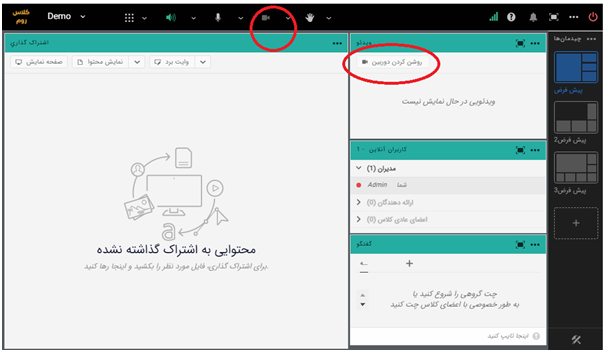
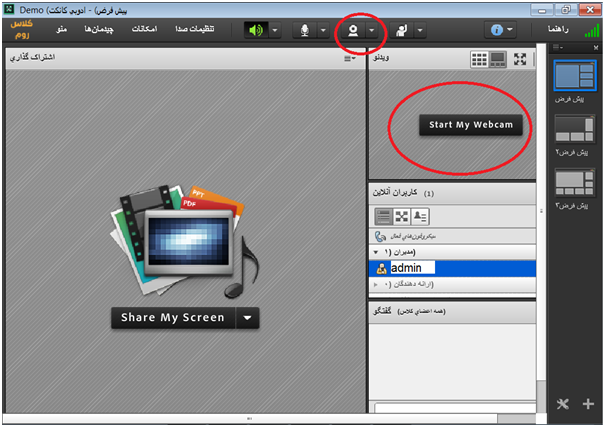
گزینه بعدی علامت دست است که از طریق آن میتوانیم از مدرس کلاس کسب اجازه کرده و در کلاس صحبت کنیم.
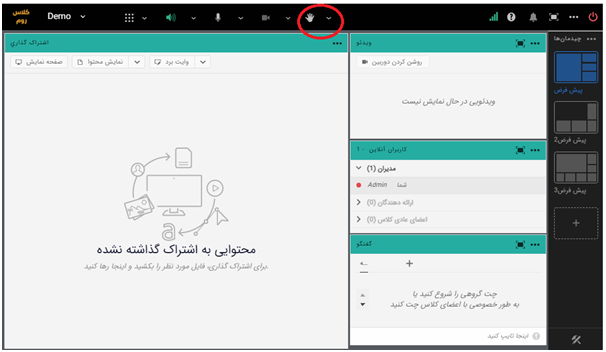
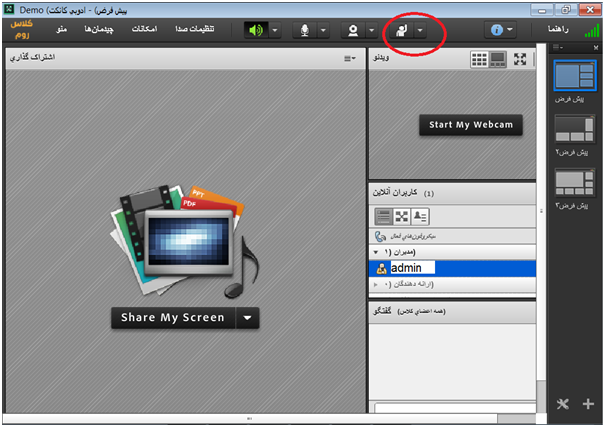
سایر گزینه های ادوب کانکت در نسخه مرورگر و برنامه
از این قسمت میتوان به امکاناتی مانند ضبط صدا و مدیریت کلاس دست پیدا کرد:
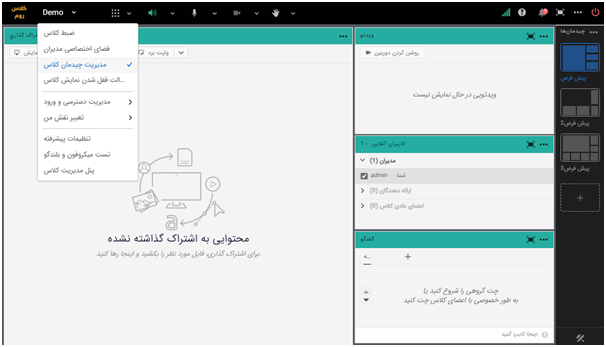
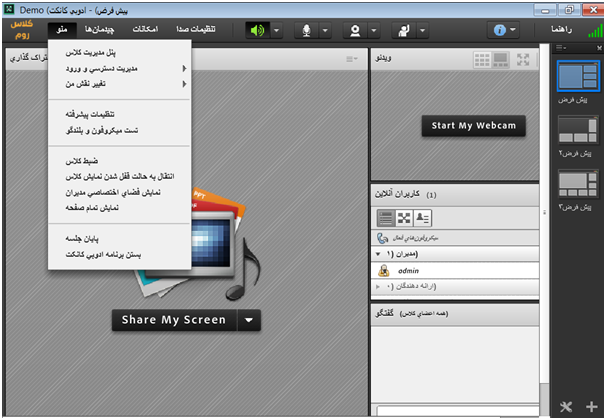
از این گزینه می توان برای نظرسنجی، ارسال فایل، ارسال لینک، یادداشت و… استفاده کرد. با استفاده از این قسمت می توانید پنجره های فعلی کلاس را غیرفعال و پنجره های جدید جایگزین کنید:
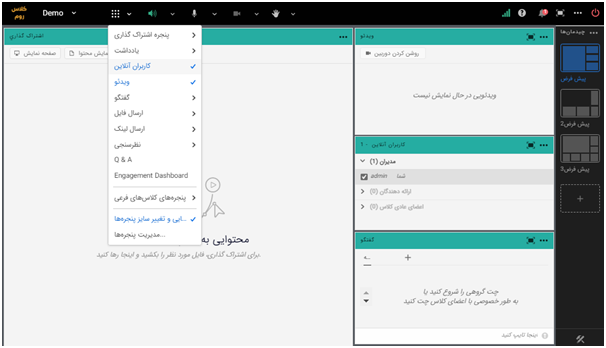
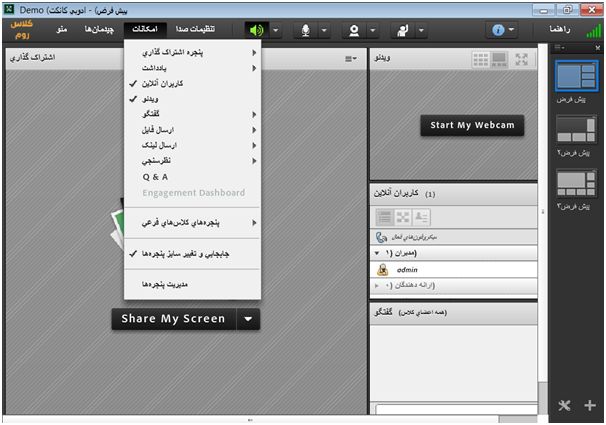
از گزینه چیدمان در تب بالا همچنین از طریق پنجره های موجود در ستون راست تصویر که علامت گذاری شده است می توان چیدمان پنجره های کلاس را به حالت دلخواه تغییر داد.
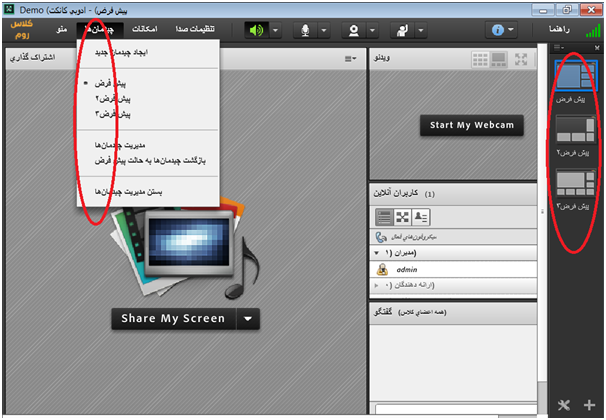
از طریق این گزینه میتوان صدای کلاس را تنظیم کرد و برای اعضای کلاس دسترسی میکروفون را فعال کرد.
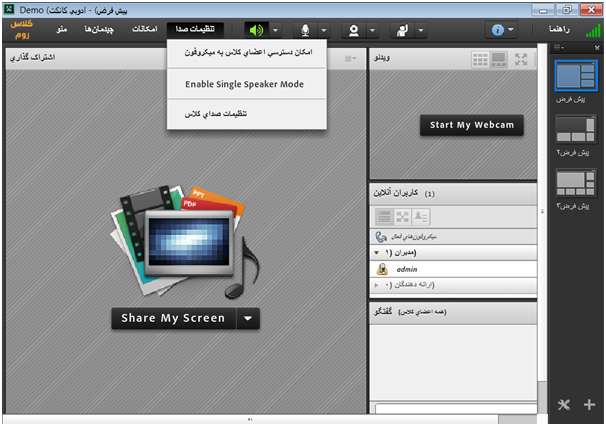
در این قسمت پیام ها و رویدادهای کلاس برای مدیر نمایش داده می شود.
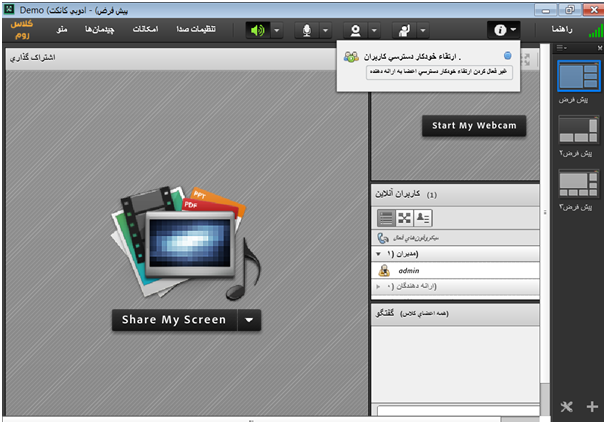
از گزینه راهنما می توان به امکاناتی که در تصویر مشاهده می کنید دست پیدا کرد. البته در اغلب برنامه های ادوبی کانکت این گزینه ها به سایت ادوبی (شرکت سازنده برنامه ادوبی کانکت) لینک می شود و با توجه به تحریم ایران توسط این شرکت، بدون استفاده از فیلترشکن لینکها باز نمی شود.
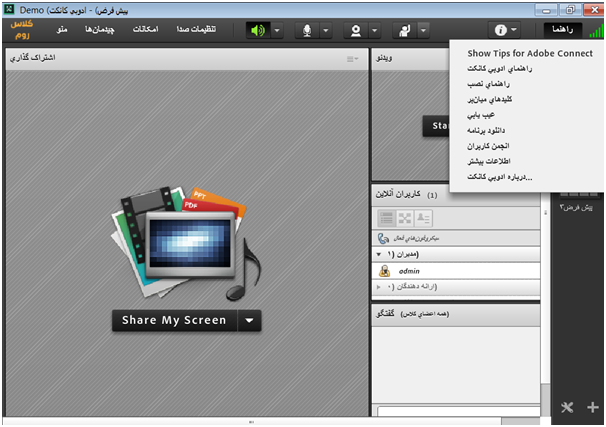
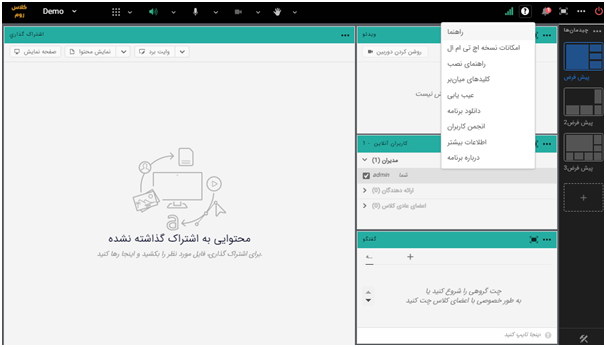
گزینه مشخص شده در تصاویر زیر سرعت اینترنت شما را نشان می دهد.
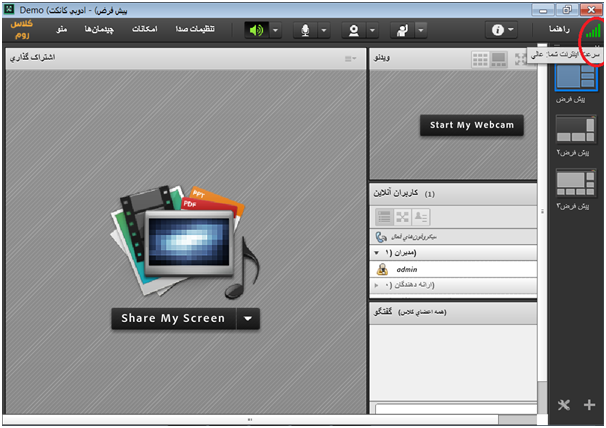
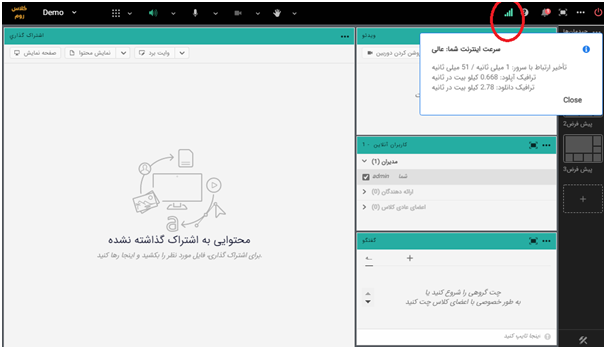
از گزینه مشخص شده در تصویر زیر جهت پایان کلاس می توان استفاده کرد.
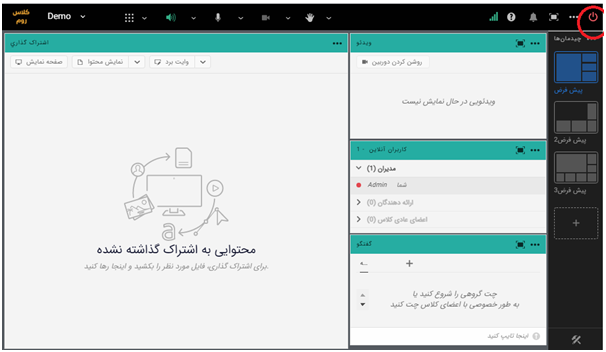
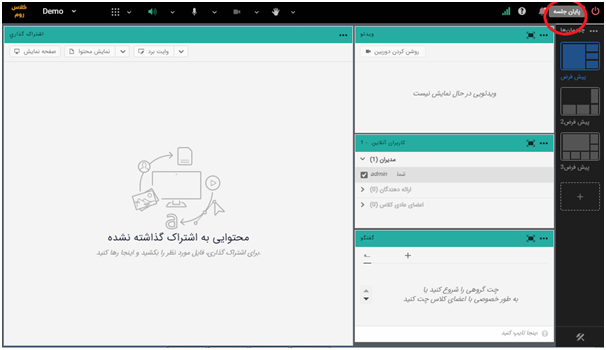
از گزینه سه نقطه که در تصویر علامت گذاری شده می توان به امکاناتی همچون تست میکروفون و بلندگو، انتقال به نسخه برنامه و … استفاده کرد.

از طریق گزینه مشخص شده در تصویر می توان محیط کلاسی را تمام صفحه کرد.
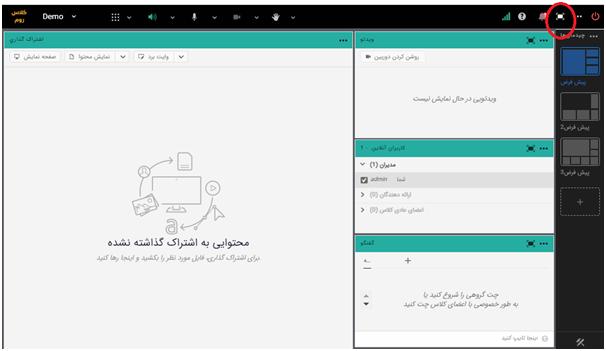
در مقالات بعدی هر کدام از آیتم های بالا مفصل توضیح داده خواهد شد.